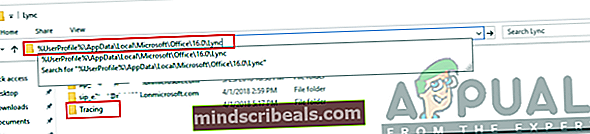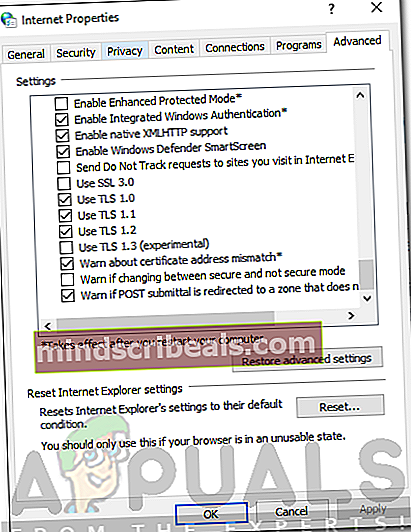Kaip ištaisyti asmeninio pažymėjimo klaidos problemą?
„Microsoft“ sukurta „Skype“ yra telekomunikacijų programa, teikianti garso, vaizdo skambučius savo vartotojams kartu su pokalbių sąsaja. „Skype“ buvo pristatyta dar 2003 m., Per šiuos metus ji patyrė daugybę pakeitimų, o pakeliui buvo pristatytos naujesnės funkcijos. Kai kuriais atvejais prisijungimas prie „Skype“ tampa išbandymu dėl daugybės klaidų, atsirandančių tai darant. Vienas iš jų yraĮsigyjant asmeninį pažymėjimą kilo problema’Klaida, kuri pasirodo bandant prisijungti prie„ Skype “verslo paskyros. Ši klaida atsiranda dėl daugelio priežasčių, iš kurių viena yra šiukšlė jūsų „Skype“ talpykloje. Kadangi „Skype“ yra plačiai naudojama vaizdo konferencijų programa ir daugelis įmonių ją naudoja rengdami savo susitikimus ir pan., Ši klaida yra gana dažna ir jums nereikia dėl to jaudintis. Šiame straipsnyje išvardyti sprendimai tikrai padės atsikratyti klaidos.

Bet prieš pradėdami ieškoti sprendimų, aptarkime šios klaidos priežastis.
Kas sukelia klaidą „Įgyjant asmeninį pažymėjimą kilo problema“?
Minėta klaida gali būti sukelta dėl įvairių veiksnių, kurie yra paminėti žemiau:
- Sertifikatų negalima patvirtinti „Skype“: Viena dažniausių šios klaidos priežasčių yra ta, kad „Skype“ negali patvirtinti „Skype“ talpykloje saugomų sertifikatų arba ji negali įsigyti sertifikatų iš savo serverio. Taip yra todėl, kad jūsų talpykloje saugomi sertifikatai gali būti sugadinti, o talpykloje esantys kredencialai neveikia arba gali būti pasenę. Kita priežastis, kodėl sertifikatai nėra tinkamai patvirtinti, yra ta, kad „Skype“ nepasitiki sertifikatų grandine, todėl nepavyksta patvirtinti.
- Pasenęs „Lync“ klientas: Jei jūsų sistemoje „Windows“ įdiegta „Lync“ klientas nėra atnaujintas, galite patirti šią klaidą dėl pasenusios / nepalaikomos „Lync“ kliento versijos su įdiegta „Skype“ versija. Tai gali būti priežastis, kodėl atsiranda ši klaida.
- Pasenęs „Microsoft Services“ prisijungimo padėjėjas: Kita galima šios klaidos priežastis gali būti ta, kad „Windows“ įdiegtas „Microsoft Services“ prisijungimo padėjėjas yra pasenęs ir vėl gali būti nesuderinamas su jūsų naudojama „Skype“ verslui versija.
- Nepageidaujama DNS talpykla sistemoje „Windows“: Jei „Windows“ sistemoje kurį laiką neišvalėte DNS talpyklos, gali būti, kad šiukšlės jūsų DNS gali neleisti „Skype“ prisijungti prie savo serverių ir atlikti sertifikato patvirtinimo proceso.
Yra keletas toliau išvardytų sprendimų, kuriuos galite pabandyti atsikratyti šios klaidos sistemoje „Windows“. Kiekvienas sprendimas yra būdingas tik problemos priežastis, todėl visi jie gali jums netikti, bet tikiuosi, kad vienas iš jų veiks.
1 sprendimas: Ištrinkite „Lync 2013“ prisijungimo informaciją
Yra du būdai, kaip ištrinti „Lync 2013“ prisijungimo informaciją.
1 metodas: automatiškai ištrinti prisijungimo informaciją per „Skype“ verslui
Jei naudojate „Lync 2013“, turite pašalinti „Skype“ paskyros informaciją iš „Skype“ verslui, kad išspręstumėte problemą. Kai ištrinsite prisijungimo informaciją, išsaugoti vartotojo vardai / el. Pašto adresai taip pat bus automatiškai ištrinti iš „Lync“ ir jūsų problema bus išspręsta.
Norėdami ištrinti prisijungimo informaciją iš „Skype“ verslui, tiesiog atidarykite ją ir, kai jus pasitiks prisijungimo ekranas, spustelėkite parinktį „Ištrinti mano prisijungimo informaciją“. Tai atlikus, visi išsaugoti sertifikatai / vartotojo el. Pašto / slaptažodžiai bus ištrinti iš „Skype“ ir „Lync“. Po to bandykite prisijungti dar kartą. Jei tai buvo su „Lync“ saugomais vartotojo duomenimis susijusi problema, tikiuosi, kad ją ištrynus, problema bus išspręsta.

2 metodas: rankiniu būdu ištrinkite prisijungimo informaciją
Kitas būdas yra rankiniu būdu ištrinti prisijungimo informaciją iš „AppData“ sistemoje „Windows“. Jei tai, kas išdėstyta aukščiau, jums netinka, turite rankiniu būdu ištrinti prisijungimo duomenis ir sertifikatus, saugomus „AppData“, atlikdami šiuos veiksmus:
- Paspauskite „Windows + R“ klavišas atidaryti vykdymo meniu ir įveskite% appdata%
- Tada eikite į Vietinis → „Microsoft“ → „Office“ \ 16.0 \ Lync (jei nematote jokio vietinio aplanko, paspauskite „Backspace“ ir galėsite jį rasti) ir ištrinkite savo paskyros aplanką „Lync“ kataloge.
- Vėliau eikite į C: \ Users \ AppData \ Local \ Microsoft \ Office \ 16.0 \ Lync \ Tracing \ ir ištrinkite visus failus. Nepašalinkite aplankų.
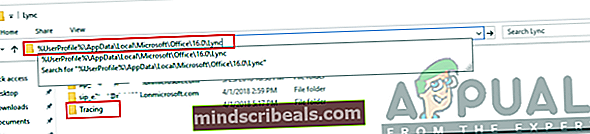
- Tai atlikę, taip pat turite ištrinti kai kuriuos registro įrašus.
- Paspauskite „Windows + R“ atidaryti paleisties meniu ir įvesti regedit ir paspauskite Įveskite.
- Atidarius registro rengyklės langą, eikite į šį klavišą (naršymui naudokite kairįjį langą. Katalogus ten galite išplėsti paspausdami šalia esančią piktogramą +).
HKEY_CURRENT_USER \ Software \ Microsoft \ office \ 16.0 \ Lync
- Ištrinkite visus įrašus, kuriuos matote dešinėje registro rengyklės lango dalyje.
- Dabar uždarykite registro rengyklę ir bandykite dar kartą prisijungti prie „Skype“ verslui paskyros, kad sužinotumėte, ar problema išspręsta.
2 sprendimas: įjunkite TLS 1.2
Problema taip pat gali pasirodyti, jei jūsų operacinė sistema naudoja TLS 1.1, o TLS 1.2 nėra įjungtas. Tokiu atveju turėsite įgalinti TLS 1.2, kad išspręstumėte problemą. Štai kaip tai padaryti:
- Atidarykite meniu Pradėti, įveskite interneto nustatymai ir pataikė Įveskite.
- Perjunkite į Išplėstinė skirtuką ir slinkite žemyn, kol pamatysiteNaudokite TLS 1.2' žymimasis langelis.
- Pažymėkite langelį ir paspauskite Taikyti.
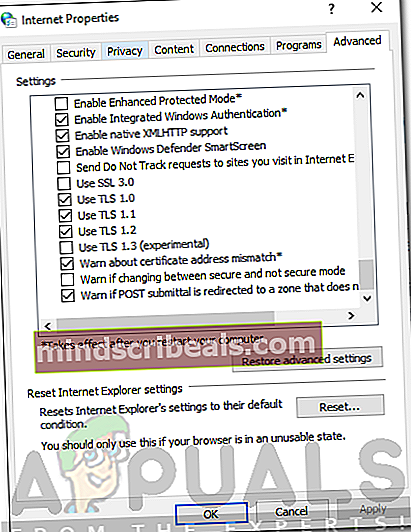
- Iš naujo paleiskite sistemą.
- Pabandykite prisijungti dar kartą.